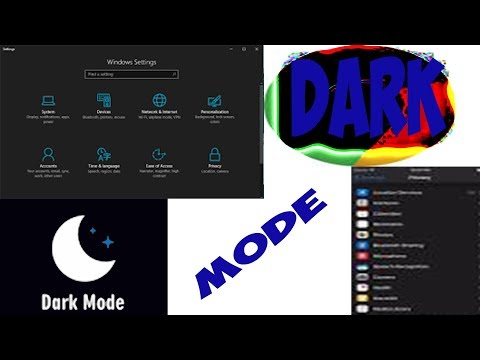
Contenu
iOS 9.3 est actuellement en mode bêta, mais Apple a révélé toutes les nouvelles fonctionnalités de la nouvelle mise à jour plus tôt ce mois-ci, notamment une nouvelle fonctionnalité du mode nuit iOS 9.3 appelée Night Shift.
Cela a pour effet de changer automatiquement la température de couleur de l’écran pour obtenir un ton plus chaud lorsque le jour se couche sur la nuit, ce qui facilite l’affichage pour les yeux en éliminant la teinte bleue intense émise par les écrans LCD.
C’est une fonctionnalité vraiment intéressante et qui nous passionne, mais vous pouvez déjà l’utiliser déjà sur un iPhone ou un iPad jailbreaké, grâce à un tweak de Cydia appelé F.lux.
De plus, vous pouvez obtenir gratuitement F.lux sur votre ordinateur Mac ou Windows sans rien mettre à jour, ce qui vous permet de tirer parti de la fonctionnalité de mode nuit d’iOS 9.3 dès maintenant, avant même la fin de la mise à jour.
Voici comment bénéficier de la nouvelle fonctionnalité du mode nuit d’iOS 9.3 sur votre ordinateur Mac ou Windows.
Le gros problème des écrans LCD
Le rétroéclairage des écrans LCD émet une température de couleur plus froide, ce qui signifie que cette lumière est conçue pour correspondre étroitement à la température de couleur de la lumière du jour, plutôt qu'à la tonalité de couleur plus chaude de vos lampes d'intérieur.

Ce n’est pas un problème pendant la journée lorsque le soleil est éteint, mais la nuit, cette température de couleur plus froide peut gâcher vos yeux, et comme la tonalité de couleur émise par votre moniteur correspond aux tons de la lumière du jour, votre cerveau pense que le jour est éteint quand il fait effectivement 23 heures le soir.
De ce fait, regarder la nuit sur des écrans à cristaux liquides peut perturber votre rythme circadien, qui correspond au cycle de 24 heures des processus physiologiques traversés par les êtres humains. Le cycle du jour et de la nuit fait partie du rythme circadien. Lorsque le soleil se couche, cela indique à votre cerveau qu’il est temps de se calmer et de se préparer à aller au lit.
Toutefois, cette teinte bleue lumineuse émise par vos écrans peut être gênante. Heureusement, il existe une solution rapide.
Télécharger F.lux
F.lux est disponible gratuitement sur tout ordinateur Mac ou Windows, ainsi que sur les iPhones et iPads jailbreakés. Cependant, nous ne nous concentrerons que sur Mac et Windows.
La première chose à faire est de vous rendre sur le site Web de F.lux et de télécharger l’outil gratuit. À partir de là, installez-le comme n'importe quelle application, puis lancez-le.

Sur Mac, une petite icône dans la barre de menus apparaîtra, tandis que sur Windows, elle sera affichée dans la barre d'état système.
L’ouverture des préférences de F.lux vous donnera une petite fenêtre dans laquelle vous pourrez ajuster F.lux et le personnaliser en ajustant le moment où l’écran ajuste ses paramètres de température de couleur.
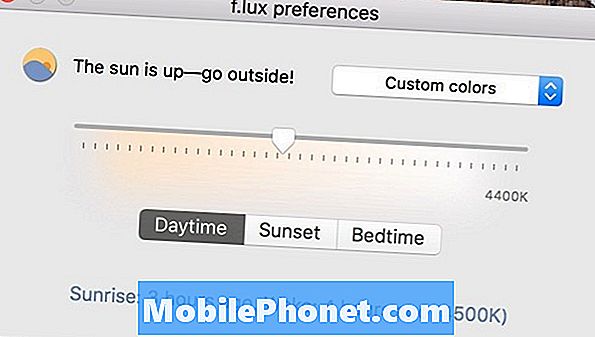
Un curseur vous permet de modifier la température de couleur. Ainsi, plus vous le déplacez vers la gauche, plus la température de l'affichage est chaude et plus le curseur se déplace vers la droite, il indique la température de couleur naturelle de l'écran. Vous pouvez définir un réglage pour trois heures différentes de la journée: Daytime, Sunset et Bedtime.
Vous pouvez également indiquer à l'application quand vous vous réveillez normalement afin que votre écran soit à la température de couleur optimale lorsque vous vous réveillez, ainsi que lorsque vous allez au lit, sur la base des huit heures de sommeil traditionnelles.
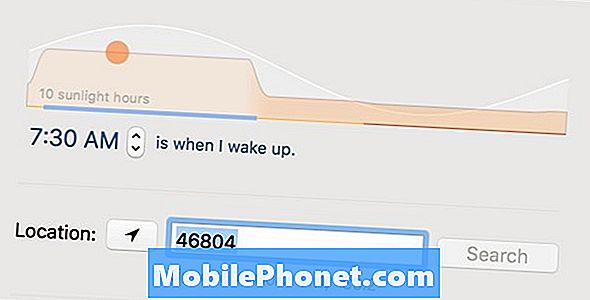
Enfin, vous pouvez définir votre position pour obtenir des résultats plus précis dans la mesure où le soleil se situe par rapport au ciel à une heure précise, en fonction de votre position, tout simplement parce que le soleil peut se trouver à différents endroits à différents endroits, même si l'heure est le même.
Veillez à cocher la case Démarrer F.lux lors de la connexion pour qu’elle s’allume automatiquement lorsque vous allumez votre ordinateur.


